Lightroom เป็นซอฟต์แวร์แก้ไขภาพถ่ายมาตรฐานสำหรับผู้เริ่มต้นและช่างภาพมืออาชีพ เป็นเครื่องมือแก้ไขที่ทรงพลังและยืดหยุ่นสำหรับการจัดระเบียบและแก้ไขภาพถ่ายและวิดีโอดิจิทัล อินเทอร์เฟซที่เรียบง่ายและใช้งานง่ายมีชุดเครื่องมือแก้ไขที่ครอบคลุมซึ่งเรียนรู้ได้ง่ายและทำให้รูปภาพดีที่สุดเท่าที่จะทำได้
Lightroom Photo & Video Editor นำเสนอคุณสมบัติเพิ่มเติม รวมถึงเครื่องมือแก้ไขขั้นสูง สีที่ทรงพลัง การแก้ไข การประมวลผลเป็นชุด และอื่นๆ ด้วยเครื่องมือเหล่านี้ คุณสามารถยกระดับภาพถ่ายและวิดีโอของคุณไปอีกขั้น น่าเสียดายที่ผู้ใช้ส่วนใหญ่ประสบปัญหากับ Lightroom เมื่อพวกเขาพยายามเพิ่มค่าที่ตั้งไว้ล่วงหน้า พวกเขาจะไม่แสดงบนแอปพลิเคชัน Lightroom ซึ่งอาจสร้างความรำคาญได้
บทความนี้มีวิธีแก้ปัญหาต่างๆ ที่คุณสามารถนำไปแก้ปัญหาได้อย่างง่ายดายด้วยขั้นตอนที่กล่าวถึง นอกจากนี้ยังให้สาเหตุที่เป็นไปได้ของค่าที่ตั้งไว้ล่วงหน้าของ Lightroom ไม่แสดงบนสมาร์ทโฟน ซึ่งช่วยให้คุณระบุสาเหตุหลักและแก้ไขปัญหาได้ มาดูสาเหตุที่เป็นไปได้และวิธีแก้ปัญหากัน
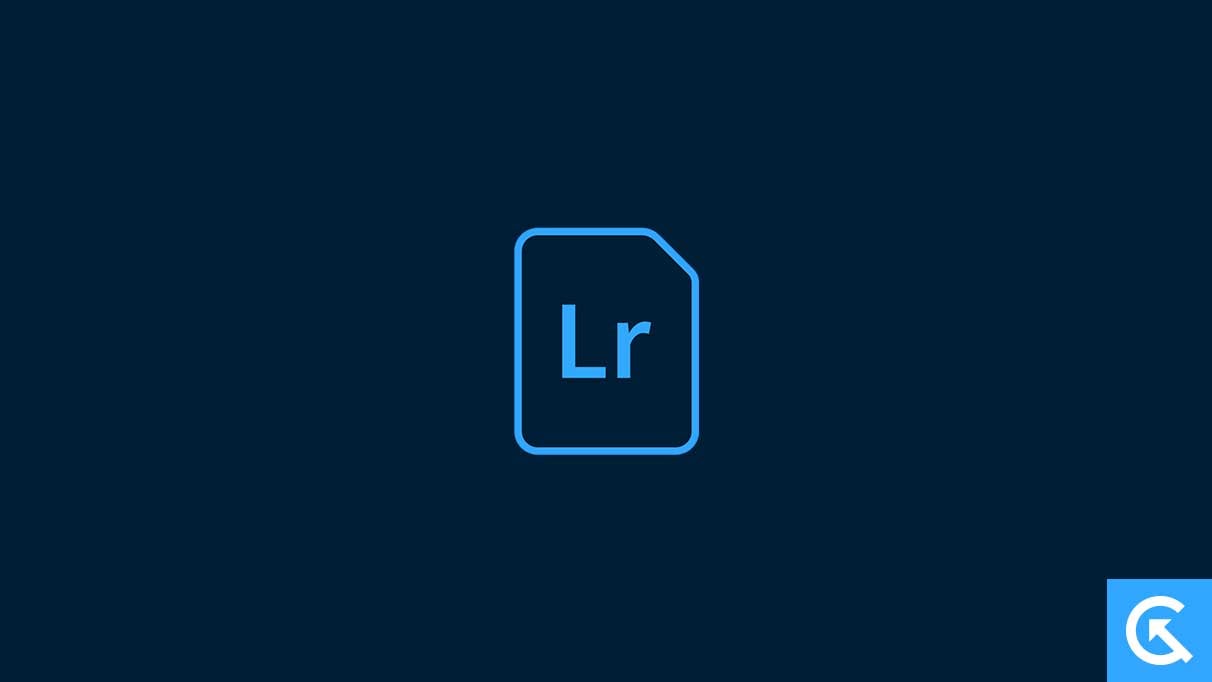
เนื้อหาของหน้า
ทำไมค่าที่ตั้งไว้ล่วงหน้าของ Lightroom ไม่แสดงบนสมาร์ทโฟน
ค่าที่ตั้งไว้ล่วงหน้าของ Lightroom ไม่แสดงบน แอปพลิเคชั่น Lightroom เกิดจากหลายสาเหตุซึ่งอาจทำให้หงุดหงิดได้ แต่ปัญหาสามารถเห็นได้จากสองสาเหตุ ประการแรก พวกเขาไม่ได้ติดตั้งหรือเพิ่มค่าที่ตั้งไว้ล่วงหน้าของ Lightroom อย่างถูกต้องบนแอปพลิเคชัน Lightroom เหตุผลที่สองคือล้าสมัย หรือด้วยการอัปเดตซอฟต์แวร์ใหม่ การตั้งค่าของ Lightroom อาจมีการเปลี่ยนแปลง
ผู้ใช้ส่วนใหญ่ประสบปัญหาและประสบปัญหาเนื่องจากเหตุผลเหล่านี้เท่านั้น อย่างไรก็ตาม อาจเป็นไปได้ว่าปัญหาเกิดจากข้อบกพร่องและข้อบกพร่องของซอฟต์แวร์ซึ่งอาจปรากฏขึ้นในบางครั้ง คุณไม่จำเป็นต้องกังวลหากคุณพบปัญหาเหล่านี้ในสมาร์ทโฟนของคุณ คุณสามารถแก้ปัญหาได้ง่ายๆ โดยลองใช้กลยุทธ์การแก้ปัญหาที่กล่าวถึงด้านล่าง
s
Lightroom Presets ไม่แสดงบนสมาร์ทโฟน วิธีแก้ไข
หากคุณใช้อุปกรณ์ Android หรือ iPhone และค่าที่ตั้งไว้ล่วงหน้าไม่แสดงบนแอปพลิเคชัน Lightroom บนอุปกรณ์ ทำตามวิธีแก้ไขปัญหาด้านล่าง และจะช่วยแก้ปัญหาได้อย่างแน่นอน
แก้ไข 1: รีสตาร์ทอุปกรณ์ของคุณ
สิ่งแรกที่คุณทำคือรีสตาร์ทสมาร์ทโฟนเพื่อแก้ปัญหาที่เกิดขึ้นกับแอปพลิเคชัน Lightroom บางครั้งค่าที่ตั้งไว้ล่วงหน้าจะไม่แสดงบน Lightroom เนื่องจากข้อผิดพลาดและข้อบกพร่องของซอฟต์แวร์ และการรีเซ็ตอุปกรณ์อาจช่วยคุณแก้ไขปัญหาได้ การรีสตาร์ทอุปกรณ์ช่วยให้เริ่มต้นใหม่ได้ และปัญหาเล็กน้อยอื่นๆ สามารถแก้ไขได้ง่ายๆ ด้วยวิธีการเหล่านี้เท่านั้น วิธีรีสตาร์ท iPhone และอุปกรณ์ Android มีดังนี้
สำหรับผู้ใช้ Android:
กดปุ่มเปิด/ปิดค้างไว้จนกว่ารีสตาร์ท/รีบูต ตัวเลือกปรากฏขึ้นบนหน้าจอ แตะตัวเลือก รีสตาร์ท/รีบูต อุปกรณ์จะปิดและเปิดใหม่โดยอัตโนมัติหลังจากนั้นสักครู่
สำหรับผู้ใช้ iPhone:
กดปุ่มเปิด/ปิดค้างไว้จนกระทั่งตัวเลือกเลื่อนเพื่อปิดเครื่องปรากฏขึ้นบนหน้าจอ เลื่อนแถบเลื่อนจากซ้ายไปขวาเพื่อปิดเครื่อง เมื่อปิดอุปกรณ์แล้ว ให้กดปุ่มเปิดปิดค้างไว้เพื่อเปิดเครื่อง
เมื่ออุปกรณ์ Android และ iPhone รีสตาร์ทแล้ว ให้ลองเปิดแอปพลิเคชัน Lightroom ของคุณ แล้วตรวจสอบว่าค่าที่ตั้งไว้ล่วงหน้าแสดงอยู่หรือไม่ หากปัญหายังคงอยู่ ให้ไปยังวิธีแก้ไขปัญหาอื่น
แก้ไข 2: ล้างข้อมูลแคชของ Lightroom
โดยส่วนใหญ่แล้ว ปัญหาไม่ได้เกิดจากข้อบกพร่องและความบกพร่องเท่านั้น แต่ยังเกิดจาก แคชพาร์ติชัน ซึ่งโดยทั่วไปจะรวบรวมขณะเข้าถึงแอปพลิเคชัน ทางที่ดีควรล้างข้อมูลแคชของแอพ Lightroom บนอุปกรณ์ Android หรือ iOS ของคุณ นี่อาจช่วยคุณแก้ไขค่าที่ตั้งไว้ล่วงหน้าของ Lightroom อีกครั้งบนอุปกรณ์ของคุณ ต่อไปนี้คือวิธีที่คุณสามารถล้างข้อมูลแคชบนอุปกรณ์ Android หรือ iPhone โดยทำตามขั้นตอนดังกล่าว:
สำหรับผู้ใช้ Android:
ไปที่ แอปการตั้งค่า บนอุปกรณ์ Android ของคุณ แตะที่ส่วน แอป ค้นหา แอป Lightroom จากรายการแอปพลิเคชัน แล้วเลือกเพื่อเปิด อีกครั้ง แตะที่ตัวเลือกที่เก็บข้อมูลและแคช สุดท้าย ให้แตะตัวเลือก ล้างแคช เพื่อดำเนินการต่อ
สำหรับผู้ใช้ iPhone:
เปิด แอปการตั้งค่า บนอุปกรณ์ของคุณ ไปที่ ทั่วไป >> แตะที่พื้นที่เก็บข้อมูลของ iPhone ค้นหาและเลือกแอป Lightroom จากรายการแอปพลิเคชัน แตะที่ตัวเลือก ปิดแอป แล้วแตะอีกครั้งที่ ติดตั้งแอป Lightroom ใหม่
แก้ไข 3: อัปเดตแอป Lightroom
Lightroom เวอร์ชันเก่า แอปพลิเคชันบนอุปกรณ์ของคุณอาจทำให้เกิดปัญหา หากคุณใช้ Lightroom เวอร์ชันเก่าที่สุด ค่าที่ตั้งไว้ล่วงหน้าจะไม่แสดงในแอปพลิเคชัน และคุณไม่สามารถใช้กับรูปภาพที่คุณเลือกได้ ดังนั้น คุณต้องอัปเดตแอปพลิเคชัน Lightroom เป็นเวอร์ชันล่าสุดบนอุปกรณ์ Android หรือ iPhone ของคุณ วิธีการดำเนินการมีดังนี้
สำหรับผู้ใช้ Android:
ไปที่ Google Play Store บนอุปกรณ์ของคุณ ค้นหา แอป Lightroom และเลือกแอปพลิเคชัน คุณจะเห็นตัวเลือก อัปเดต แตะที่มัน ให้แอปดาวน์โหลดและติดตั้งบนอุปกรณ์
สำหรับผู้ใช้ iPhone:
เปิด App Store บนอุปกรณ์ของคุณ ค้นหา แอป Lightroom และเลือกแอปพลิเคชัน คุณจะเห็นตัวเลือก อัปเดต คลิกที่มัน ให้แอปดาวน์โหลดและติดตั้งบนอุปกรณ์ iPhone ของคุณ
เมื่ออัปเดตแอป Lightroom บนอุปกรณ์ Android หรือ iPhone ของคุณแล้ว ให้ลองเปิดและตรวจดูว่ามีการแสดงค่าที่ตั้งไว้ล่วงหน้าบนแอปพลิเคชันหรือไม่
แก้ไข 4: ปิดใช้งาน VPN
.parallax-คอนเทนเนอร์โฆษณา{ตำแหน่ง:ญาติ;ความกว้าง:100%;ความสูง:320px;ขอบ:0 อัตโนมัติ;โอเวอร์โฟลว์:ซ่อน}.parallax-โฆษณา{ตำแหน่ง:absolute!important;top:0!important;left:0!important;width:100%!important;height:100%!important;border:0!important;margin:0!important;padding:0!important;clip:rect(0,auto,auto,0)!important}.parallax-โฆษณา >iframe{position:fixed;top:130px;height:100%;transform:translateX(-50%);margin-left:0!important}.ad-label{font-family:Arial,Helvetica,sans-serif; font-size:.875rem;color:#8d969e;text-align:center;padding:1rem 1rem 0 1rem}
หากคุณกำลังเข้าถึง VPN บนอุปกรณ์ของคุณหรือ VPN นั้นทำงานโดยอัตโนมัติ เปิดใช้งาน คุณต้องปิดการใช้งานหรือถอนการติดตั้ง VPN จากสมาร์ทโฟนของคุณ บางครั้ง VPN เป็นสาเหตุหลักของปัญหาและข้อบกพร่องเล็กๆ น้อยๆ ปิดใช้งาน VPN บนอุปกรณ์ของคุณและตรวจสอบว่าปัญหาได้รับการแก้ไขแล้วหรือไม่
แก้ไข 5: เข้าสู่ระบบโดยใช้บัญชีอื่น
คุณยังสามารถลองเปลี่ยนแอปพลิเคชัน Lightroom จากบัญชีหนึ่งไปยังอีกบัญชีหนึ่งได้อีกด้วย หากคุณยังคงพบว่าค่าที่ตั้งไว้ล่วงหน้าไม่แสดงบนแอปพลิเคชัน Lightroom การเปลี่ยนประเภทบัญชีจะดีที่สุด วิธีนี้อาจช่วยคุณแก้ปัญหาที่คุณพบบนอุปกรณ์ของคุณ เพียงออกจากระบบบัญชี Lightroom ปัจจุบันของคุณและเข้าสู่ระบบโดยใช้ Google หรือ Apple ID เพื่อลงทะเบียน เมื่อเสร็จแล้ว ให้ลองตรวจสอบว่าค่าที่ตั้งไว้ล่วงหน้าแสดงอยู่หรือไม่
แก้ไข 6: ติดตั้งแอพ Lightroom อีกครั้ง
หากคุณอัปเดตแอพ Lightroom เป็นเวอร์ชันล่าสุด ให้ลองถอนการติดตั้งและติดตั้งใหม่ แอพ Lightroom ในอุปกรณ์ของคุณเพื่อตรวจสอบว่าปัญหาได้รับการแก้ไขแล้วหรือไม่ ต่อไปนี้คือวิธีถอนการติดตั้งและติดตั้งแอป Lightroom ใหม่โดยทำตามขั้นตอนที่กล่าวถึง:
สำหรับผู้ใช้ Android:
ไปที่ Google Play Store บนอุปกรณ์ของคุณ ค้นหา Lightroom แล้วเลือกแอป แตะที่ตัวเลือก ถอนการติดตั้ง และให้แอปลบออกจากอุปกรณ์ของคุณ เมื่อถอนการติดตั้งแอปแล้ว ให้ติดตั้งแอป Lightroom ใหม่โดยกดตัวเลือก ติดตั้ง ให้แอปดาวน์โหลดและติดตั้งบนอุปกรณ์ของคุณ
สำหรับผู้ใช้ iPhone:
เปิด App Store บนอุปกรณ์ของคุณ ค้นหา Lightroom แล้วเลือกแอป แตะตัวเลือก ลบ เพื่อถอนการติดตั้งแอป Lightroom เมื่อถอนการติดตั้งแอปแล้ว ให้ติดตั้งแอปอีกครั้งโดยกดปุ่ม รับ แอพจะเริ่มดาวน์โหลดโดยอัตโนมัติ
เมื่อติดตั้งแอป Lightroom บนอุปกรณ์ Android หรือ iPhone แล้ว ให้ลงชื่อเข้าใช้แอปผ่านบัญชี Adobe หรือผ่าน Google และตรวจสอบว่าปัญหาได้รับการแก้ไขหรือไม่
แก้ไข 7: อัปเดตซอฟต์แวร์โทรศัพท์
คุณอาจใช้ซอฟต์แวร์เวอร์ชันเก่าที่สุดในอุปกรณ์ของคุณ อย่างไรก็ตาม เวอร์ชันซอฟต์แวร์ที่ล้าสมัยอาจเป็นสาเหตุที่ค่าที่ตั้งไว้ล่วงหน้าไม่แสดงบนแอปพลิเคชัน Lightroom คุณต้องอัปเดตซอฟต์แวร์โทรศัพท์เป็นเวอร์ชันล่าสุดเพื่อแก้ไขปัญหา โดยทำดังนี้:
เปิด แอปการตั้งค่า บนอุปกรณ์ แตะระบบ >> การอัปเดตระบบ อุปกรณ์จะตรวจสอบการอัปเดตโดยอัตโนมัติ หากมีการอัปเดตให้ดาวน์โหลดและติดตั้งบนอุปกรณ์ของคุณโดยทำตามคำแนะนำบนหน้าจอ เมื่อดาวน์โหลดการอัปเดตแล้ว ให้รีสตาร์ทอุปกรณ์ และจะใช้เวลาหลายครั้งในการเปิดอุปกรณ์อีกครั้ง ดังนั้นจงอดทน
หากคุณเป็นผู้ใช้ iPhone เพียงเปิดการตั้งค่า > ทั่วไป แตะที่ Software Update > Automatic Updates อีกครั้ง หากมีการอัปเดต ให้ดาวน์โหลดและติดตั้งโดยทำตามคำแนะนำบนหน้าจอ เมื่ออุปกรณ์ของคุณอัปเดตแล้ว ให้ลองตรวจสอบว่าค่าที่ตั้งไว้ล่วงหน้าแสดงบนแอปพลิเคชัน Lightroom หรือไม่ ตรวจสอบให้แน่ใจว่าคุณเชื่อมต่อกับการเชื่อมต่ออินเทอร์เน็ต Wi-Fi ที่เสถียร
คำสุดท้าย
การดำเนินการนี้ควรแก้ไขค่าที่ตั้งไว้ล่วงหน้าที่ไม่แสดงบนแอปพลิเคชัน Lightroom! หวังว่าบทความนี้จะเป็นประโยชน์สำหรับคุณในการแก้ปัญหาค่าที่ตั้งไว้ล่วงหน้าของ Lightroom และตอนนี้คุณสามารถเพลิดเพลินและเข้าถึงค่าที่ตั้งไว้ล่วงหน้าบนแอปพลิเคชัน Lightroom ของคุณได้โดยไม่หยุดชะงัก หากคุณได้ลองใช้วิธีแก้ไขปัญหาข้างต้นแล้วและยังคงมีปัญหากับค่าพรีเซ็ตของ Lightroom คุณควรติดต่อทีมสนับสนุนของ Lightroom เพื่อขอความช่วยเหลือเพิ่มเติม